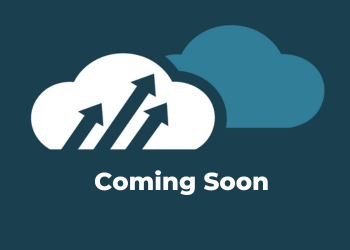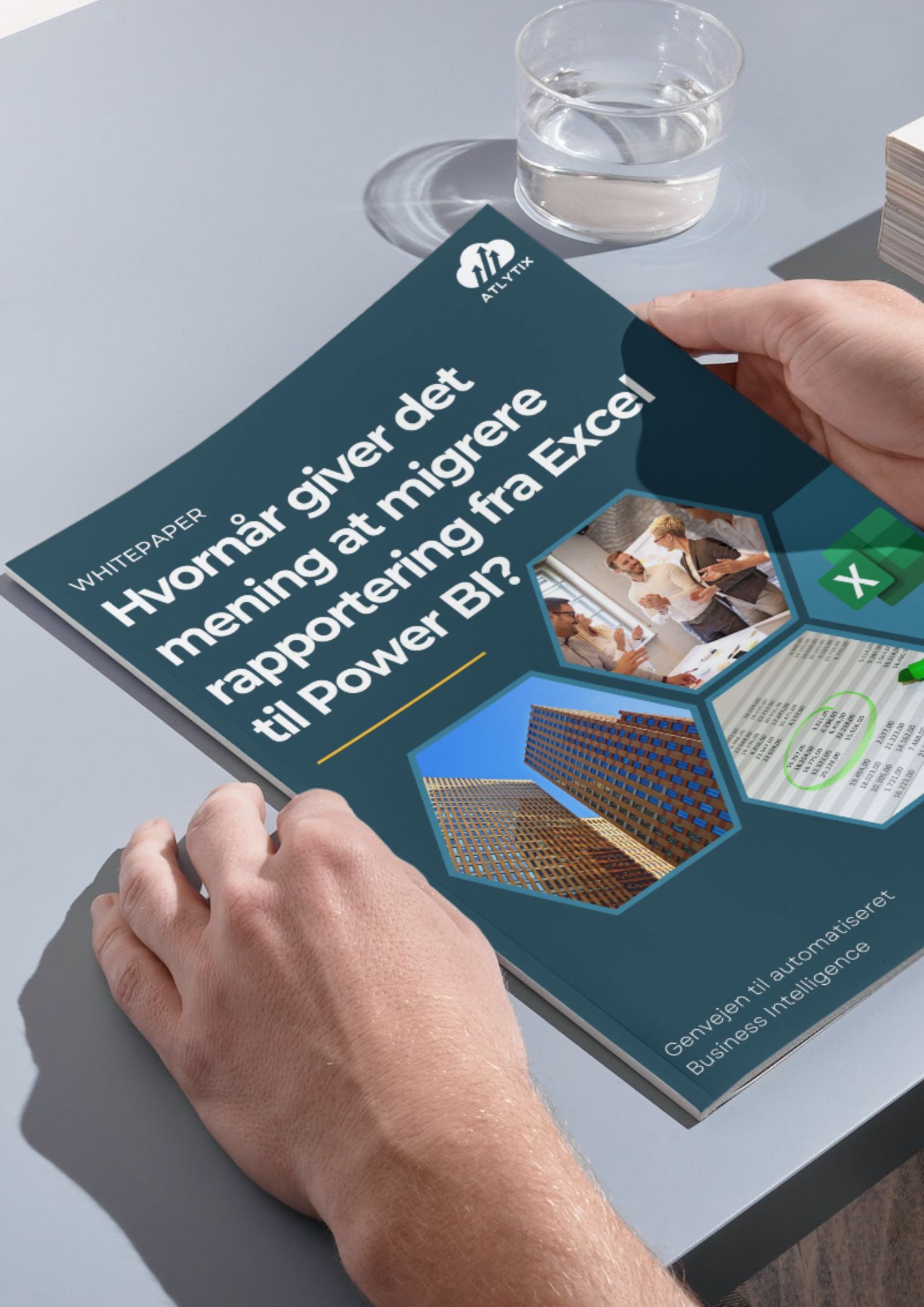Vil du hellere læse samtalen?
Kasper
[00:00 - 00:10] Hej, og velkommen til denne episode af Dataskyen, en podcast, hvor vi taler om at få skåret business intelligence helt ind til benet. I dag har jeg Lars Andersen, Senior Program Manager i Microsoft, til stede,
[00:11 - 00:20] og vi skal snakke om Power BI kontra Excel. Vi skal simpelthen ind og snakke om, hvornår det giver mening at skifte fra Excel og så over til Power BI,
[00:20 - 00:31] hvor er det Power BI, den har sine styrker, og hvor er det Excel har sine svagheder. Så, i brug af noget grund, hvornår giver det mening for en virksomhed, som rapporterer i Excel, at gå over til Power BI.
[00:32 - 00:41] Men derefter, så skal vi også gå ind og kigge i Power BI datamodellen. Vi skal gå ind og kigge i, hvordan Power BI kan være med til at binde data fra forskellige kilder,
[00:41 - 00:51] sådan som Business Central og Ambition, og sørge for, at man opnår én samlet version af sandheden. Så noget, som vi snakker om rigtig meget i BI-verdenen, og også på denne podcast.
[00:52 - 00:58] Til sidst, så skal jeg prøve at prikke lidt til Lars, og se om han vil løfte snøder for nogle af de nyeste features, som der kommer i Power BI.
[00:59 - 01:09] Og så skal vi også demonstrere og vise, hvordan Power BI er et fantastisk værktøj til at fordele rapporter på en sikker måde, men på en effektiv måde ind i virksomheden.
[01:09 - 01:13] Og med det, så skal vi i gang med dagens episode, og velkommen til Lars Andersen.
Kasper
[01:19 - 01:29] Lars fra Microsoft vil lige her til at starte med, inden vi sådan rigtig går i gang med snakken omkring Power BI og Contra Excel.
[01:29 - 01:34] Vil du så lige kort give en introduktion til dig selv, og hvad du sidder med for Microsoft?
Lars
[01:35 - 01:46] Ja, tak skal du have, Kasper. Tak for at jeg måtte være med. Jeg har en røget hos Microsoft i dag, som hedder Program Manager i et team, som vi kalder Power BI Cosmos Advisor Team.
[01:46 - 01:50] Det er ikke så vigtigt med en titel at være med teamheder, men det, som det handler om,
[01:50 - 01:59] det er, at jeg hjælper kunder i Norden, i Østeuropa, Italien og i Spanien med tekniske udfordringer på Power BI.
[02:01 - 02:08] Inden jeg startede i den her rolle, hvor jeg har været i godt et eller andet år, så har jeg været i over syv og et halvt år i Microsoft Danmark,
[02:08 - 02:20] hvor jeg havde en rolle som teknisk specialist, rådgiver og presale, så jeg har en del erfaring med især danske kunder og har været med siden Power BI startede. Ja, det er en del erfaring med især danske kunder og har været med siden Power BI startede.
[02:20 - 02:31] Så er det vigtigste, at jeg taler med rigtig mange kunder, og det er den vigtigste del i mit job,
[02:32 - 02:43] fordi så skal jeg videregive den feedback, som kunderne giver til de programmanager, som sidder og ejer de forskellige features, så vi er sikre på, at når vi bygger nye ting, så bygger vi det, som I som kunder rent faktisk gerne vil have.
Kasper
[02:44 - 02:52] Tak for det, Lars. Hvad hedder det? Dagens afsnit, der kommer vi jo sådan lidt ind på, hvad hedder det? Rapportering i Excel kontra Power BI.
[02:53 - 03:05] Og jeg tænker, at der er rigtig mange virksomhedsledere derude i små og mellemstore virksomheder, som der traditionelt set har arbejdet rigtig, rigtig meget i Excel. Og Excel er et fantastisk værktøj.
[03:06 - 03:18] Men i dag, der har vi også et værktøj, der hedder Power BI. Og hvad hedder det? Der er rigtig mange derude, som der sidder, der egentlig måske har hørt noget i deres netværk. Der er nogen, der er kommet i gang med Power BI og sådan tænker lidt,
[03:18 - 03:28] jamen skal det ligge? Hvordan kommer jeg i gang og så videre? Så jeg tænker egentlig til at starte med her, Lars, så kunne I egentlig godt tænke mig at høre lidt omkring,
[03:29 - 03:41] jamen når folk så vælger at gå i gang med Power BI og prøve at stifte bekendtskab med det for første gang, hvad skal de vide med hensyn til, hvor at Excel måske kommer lidt til kort og hvor Power BI har sine specielle styrker?
Lars
[03:41 - 03:52] Ja, og det er jo rigtigt, der er rigtig mange, der bruger Excel og bare lige for at slå tingene helt fast, at Excel det er der og det kommer ikke til at forsvinde, så det er bare at bruge Excel og Power BI for flere og flere features,
[03:53 - 04:04] og Excel og Power BI er også rigtig, rigtig gode venner, så der er en masse integration, som man kan drage nytte af. Men der er heller ikke nogen tvivl om, at det er to forskellige værktøjer,
[04:05 - 04:15] og hvis man skal i gang med Power BI, jamen så den generelt set, så overgangen fra Excel til Power BI, den ser vi som rimelig nem at komme i gang.
[04:15 - 04:24] Det er klart, når man skal i gang med nogle af de mere avancerede ting, i Power BI, jamen så er der en stor forskel, og så er der nogle ting, man skal lære.
[04:25 - 04:33] Hvis man er en avanceret bruger af Excel, hvor man har brugt den her funktionalitet, som hedder Power Pivot, som har eksisteret i Excel i over 10 år,
[04:34 - 04:46] så er overgangen til Power BI meget nemmere, fordi den motor, der ligger i Power Pivot, som giver mulighed for at indlæse større datamængder, end man kan i almindelige Excel sheets,
[04:47 - 04:59] det er den samme, som bliver brugt i Power BI. Og hvis man er interesseret i den del, jamen så ved man også, at det sprog, man bruger, når man skal kode eller lave formler i Power BI, det hedder DAX,
[05:00 - 05:10] og de basale ting minder meget om Excel-formler, så hvis man vil lave en sum, jamen så hedder den også sum-funktionen i Power BI,
[05:10 - 05:16] men det sprog, det er en del større, end det du kan i Excel i dag.
[05:17 - 05:30] Det, der så også er en forskel i forhold til på Power BI og Excel, jamen det er, når vi kigger på Excel, så har vi jo typisk en masse celler med noget data i, noget råd data, og der er selvfølgelig mange af dem,
[05:30 - 05:41] som bruger Excel som en rapporteringsvektor, jamen der har man jo også grafer osv. Men grafer i Excel er typisk sådan relativt statiske, det er i hvert fald ikke noget med, at man kan klikke på en graf,
[05:41 - 05:46] og så kan man se, hvordan relationen er til andre grafer. Og i Power BI, der er det sådan, at man kan kigge på en graf, og så kan man se, hvordan relationen er til andre grafer.
[05:46 - 05:54] Der er det omvendt, det er meget mere visuelt, så du kan godt få din råd data i en tabel eller en matrixvisualisering,
[05:55 - 06:02] men langt hen ad vejen, jamen så bruger du visualiseringer som grafer, og alting i Power BI, det er som udgangspunkt interaktivt.
[06:03 - 06:15] Så hvis jeg har en graf, der viser salget pr. år, og jeg så går ind og trykker på 2023, jamen så alle de andre grafer på min side, de vil så filtrere sig til kun at vise salget for 2023.
[06:16 - 06:19] Så på den ledelse adskiller det så meget.
[06:21 - 06:32] Noget andet, det er, at når man arbejder i Excel, i hvert fald hvis man har fuld adgang til det, og man ikke har alle mulige låste celler, jamen så er Excel jo et super agilt værktøj.
[06:32 - 06:39] Der kan du gå ind og nemt lave en ny formel og sige, jamen jeg vil gerne lige lægge 10% oven i mit salgsforekast eller et eller andet.
[06:40 - 06:50] Det kan man ikke på den samme måde i Power BI eller i business intelligence værktøjer generelt. Der er man lidt mere låst af en datamodel, hvor man på forhånd har defineret en datamodel,
[06:50 - 07:02] som har nogle forskellige dele af data og nogle relationer mellem data, og så har du så typisk de her måltal eller measure's, som vi kalder det på engelsk, som man måler på.
[07:02 - 07:14] Og det er så nogle, der er defineret på forhånd i datamodellen, og dem går man ikke bare lige ind og ændrer på. Det er der selvfølgelig rigtig mange, der gør, når man har et BI-værktøj.
[07:14 - 07:25] Også som Power BI, det behøver jeg for rigtig mange kunder. Det er, et af de første spørgsmål, de stiller, når de ligesom er kommet i gang, hvis de kommer fra Excel f.eks., det er, jamen hvordan kan vi eksportere data til Excel?
[07:26 - 07:39] Og det er jo sådan en klassiker, og hvis man vil være smart og færdigkendt, så skal man jo sige, det skal I ikke gøre, fordi når I begynder at få tingene over Excel, jamen så begynder I at blive afkoblet fra Power BI.
[07:39 - 07:50] Men selvfølgelig kan man eksportere data til Excel. Og det kan man gøre på, skal man sige, en dekoblet måde, hvor man eksporterer data og får en fil med data,
[07:50 - 07:59] men man kan faktisk også bruge det her, en fed integration, der er mellem Excel og Power BI, hvor man forbinder fra Excel til ens Power BI-dataset.
[07:59 - 08:11] Så data, det ligger stadigvæk inde i maven på Power BI og er styret fra Power BI, så man får adgang til det data, man har lov til at få adgang til, og man hele tiden har det opdaterede data.
[08:11 - 08:21] Og så bruger man så Excel som en brugergrænseflade. Det leder mig lidt hen på det her med at sige, at man snakker om data opdateret i Power BI'en,
[08:21 - 08:30] og man typisk har data i Excel, hvis man, hvad så hvis man hælder tingene ind manuelt, så er det rigtig tit, så skal man jo opdatere data, og det kan man ikke automatisere på en nem måde inde i Excel.
[08:30 - 08:40] Men Power BI, det er lavet til, at man kan have markant større datamængder, end man kan i Excel. Så selvom man er en lille virksomhed, så kan man jo sagtens have,
[08:40 - 08:53] mange millioner rækker, man gerne vil kunne rapportere på, især hvis man kigger over længere tid. Det kan Power BI håndtere uden problemer. Og den håndterer også, at man automatisk kan opdatere sit data, så hvis man siger,
[08:53 - 09:01] jamen jeg vil gerne have opdateret mit data klokken seks hver morgen, jamen så sætter man en skedulering op til at sige, nu opdaterer vi vores data klokken seks,
[09:01 - 09:10] når man er nede på arbejde klokken otte, jamen så har man gårdagens data friske i Power BI. Man kan også lave en masse andre automatiseringer, som for eksempel,
[09:10 - 09:21] at sige, jamen jeg vil gerne abonnere på en rapport, så hvis jeg ikke har lyst til at skulle gå ind og kigge på min rapport hver dag, jamen så bliver den leveret i min e-mail,
[09:21 - 09:30] og det kan man også sætte op mere automatisk. Så vil jeg sige her, slutte det hvert fald, som jeg lige tænker, når du stiller det her spørgsmål,
[09:30 - 09:42] Kasper, det er, at data er meget mere sikre i Power BI end det er i Excel. Vi kender sikkert alle det her med, at man har en Excel-fil, som man har sendt til nogle forskellige personer.
[09:42 - 09:54] Så sidder man 5-10 personer til en møde, og så lige pludselig, så findes der 5-10 forskellige versioner af det her Excel-ark. Og så skal man begynde at diskutere, jamen hvad er det rigtige data? Og det er jo ikke sådan en særlig god udnyttelse af tiden.
[09:55 - 10:04] Hvis man gør det her i Power BI, jamen så forbinder man til de her datamodeller, man har i Power BI, og hvordan man nu har defineret sine målepunkter, sine nøgletal.
[10:05 - 10:14] Og så skal man ikke lige pludselig diskutere, jamen hvor meget har vi omsat for i 2023? Er det 10 millioner eller er det 10,2 millioner for eksempel?
[10:15 - 10:21] Så der vil man kunne vende en del. Men det er også en ny måde at arbejde på.
Kasper
[10:22 - 10:31] Lige præcis. Altså det er en mere dynamisk måde at tænke sin rapportering på, tænker jeg, end hvad man har været vant til tidligere.
[10:33 - 10:44] Men når vi også snakker Power BI, og vi skal snakke udbytte af Power BI, så nævner du det her med, at du kan få opdateret data, hver morgen når du møder ind på kontoret. Det er jo et kæmpe bonus, ikke? Og det foregår automatisk.
[10:46 - 10:58] I forhold til hvis man, hvad hedder det, skulle bruge tid tidligere på at lave de her manuelle dataudtræk fra sin Business Central eller fra sin Navigation, og så fordele den i organisationen. Åh nå ja, så også lige få lavet de der transformationer.
[10:58 - 11:10] Og det kan du jo hurtigt gå noget tid med. Men som du nævner i Power BI, så har du den her backen, en datamodel, som der laver de her ting for dig. Det er jo vel en af de store forskelle også.
Lars
[11:10 - 11:22] Ja, det er det. Og der er sådan lidt terminologi, hvad vi nu kalder det, men det er ligesom i Power BI, der hedder det data celler, en datamodel.
[11:22 - 11:33] Og for at få data ind i den her model, jamen så kan man jo enten, skal man sige, lave en en-til-en for ens kilde, og en i Power BI, hvis alting er som det skal være.
[11:33 - 11:40] Men i mange situationer, jamen så har man også brug for at gå ind og lave lidt bearbejdning af ens data.
[11:40 - 11:53] Sådan et simpelt eksempel, det er, hvis ens kildesystem har et kundenavn, hvor det har en kolonne med fornavn og en kolonne med efternavn. Og det man rent faktisk gerne vil rapportere på, jamen det er det fulde navn.
[11:53 - 12:04] Så går man så ind og laver noget transformation, hvor man så går ind og opretter en ny kolonne, som så hedder, ja, fulde navn, hvor man kombinerer de her to kolonner. Det er som sagt et meget simpelt eksempel.
[12:05 - 12:15] Den motor, der ligesom ligger for at hente data ind, det er noget, der hedder Power Query. Og der kan man lave rigtig, rigtig meget fra, ja, meget simple ting med et par klik.
[12:15 - 12:26] Og hvis man er meget nørdet, jamen så kan man også gå ind og skrypte noget i det her skryptingsbrug, som hedder M. Og det er så selvfølgelig for de mere avancerede. Men der er rigtig, rigtig mange muligheder.
[12:27 - 12:39] Og det der også er vigtigt at sige, jamen det er, at når man har købt Power BI eller bruger den gratis udgave, jamen så følger alting med. Man skal ikke ud og købe nogle ekstra komponenter.
[12:39 - 12:52] For at kunne bruge de her ting. Det følger alle sammen med. Så det her med at arbejde med, men ja, op til millioner af rækker af data, jamen det er inkluderet i Power BI. Det kræver ikke, at man skal ud og have en ekstra database eller noget.
Kasper
[12:53 - 13:05] Lige præcis. Så det er out of the box, at det hele ligesom er med fra start af. Også de nye features, der så kommer løbende. Men dem tænker jeg, vi kan komme lidt ind på lidt efterfølgende. Ja. Det hedder det.
[13:06 - 13:18] Men noget andet jeg tænker på. Som virksomhedsleder, de også sidder der med derude. Det er, at måske så har de en gammel Navision ERP system. Og så er de ved at skifte over i f.eks. til en Business Central.
[13:18 - 13:27] Så de kan måske have faktisk to eller flere datakilder til deres data. Fra deres ERP systemer, som de gerne vil have loadet ind i en datamodel.
[13:30 - 13:40] Og hvordan fungerer Power BI her, tænker du? I forhold til f.eks. hvis de skulle gøre det i Excel, hvor de har de gamle tal. Fra Navision i ét ark. Og så har de Business Central i et nyt ark.
[13:41 - 13:50] Hvordan kan de hjælpe virksomhedsledere ud på en måde, hvor de får ligesom samlet de tal. Som de har, som du var inde på tidligere. Jamen hvad er vores salgstal for 2023?
Lars
[13:51 - 14:03] Ja. Ja. Og der kan man sige igen, hvis vi lige skal tage Excel delen. Jamen Excel vil alt andet lige være meget manuelt. Som du siger, hvor man har et ark, der er det gamle system. Og et, der er det nye.
[14:03 - 14:14] Og så skal man så på en eller anden måde have koblet de to ting sammen. Som man måske gør ved noget Vlookup eller et eller andet. Eller noget scripting i Excel eller hvad ved jeg.
[14:14 - 14:27] Og det er typisk ikke den mest optimale måde at gøre tingene på. Fordi det har en masse manuelt arbejde. Og så er det også afhængig af, at der er nogen, der kan gå ind og opdatere tingene.
[14:27 - 14:36] Så det vi har i Power BI, som jeg omsatte lige før. Det her værktøj, som du også sagde Kasper, som backen delen. Det hedder Power Query.
[14:36 - 14:46] Jamen det er, at Power Query har en række, på engelsk kalder vi det connectors. Altså nogle muligheder for at forbinde til alle mulige forskellige datakilder.
[14:46 - 14:59] Og der findes over 100 forskellige datakilder, man kan forbinde til. Så man kan nemt gå ind og lave en forbindelse både i sit nuværende system og sit gamle system. Og det der så handler om, hvis nu det var det, der var scenariet.
[14:59 - 15:11] At man gerne ville have det gamle data og det nye data koblet sammen. Jamen så så længe, at ens datamodel har den samme struktur. Så kan man koble de to ting sammen.
[15:11 - 15:24] Så hvis vi har, lad os bare tage et meget simpelt eksempel. Vi har en interval med salget, per dag, per kunde. Jamen det kan vi få fra lige så mange systemer, som vi nu har lyst til.
[15:24 - 15:37] Så længe vi kan ramme det ind i den struktur, som vi har med de her tre simple kolonner i det her tilfælde. Og det kan jo så være data fra. Ja, som du siger, to forskellige udgaver af ens ERP-system.
[15:37 - 15:48] Finanssystem. Det kan også være, at man gerne vil koble data sammen fra forskellige typer af systemer. Så det kunne være ERP-systemet med data fra CM-systemet. Eller et kampagnesystem. Eller HR-system.
[15:48 - 15:58] Eller hvad man nu har at gøre godt med i sin egen virksomhed. Så i princippet er det næsten kun fantasien at sætte en grænse for, hvad man vil kunne koble sammen.
Kasper
[15:59 - 16:05] Det er nøjagtigt. Så det er der, hvor Power BI går ind og viser sin styrke, tænker jeg. Ja.
Lars
[16:06 - 16:18] Og så lidt tilbage til det her med, vi snakkede om før. Som du også nævnte, at man kan sætte sin opdatering til at ske klokken seks om morgenen. Så tingene er helt automatiske. Det kan man også udvide.
[16:18 - 16:27] Hvis nu man har brug for at få data opdateret ved nogle af hændelserne. Så kan man også gøre det. Og det kan man gøre.
[16:27 - 16:35] For eksempel ved at bruge et andet værktøj i Microsoft-værktøjskassen, som hedder Power Automate.
[16:35 - 16:44] Som også ligesom Power BI er et low-code, no-code værktøj. Hvor man kan gå ind og konfigurere, hvad er det man gerne vil have, der skal ske.
[16:44 - 16:57] Uden at skulle ind og skrive i princippet en enkelt lignende kode for at gøre det. Det hele sker via et grafisk værktøj. Og så kunne det være, at man ville sige, at nogle gange har man brug for data opdateret én gang.
[16:58 - 17:10] Andre gange, så har man måske brug for at sige. Jeg kunne godt tænke mig at se, hvordan udvikler salget sig i løbet af dagen. Jamen, så vil man have mulighed for at sige. Jamen, hver gang der sker det her, så skal vi opdatere data.
[17:11 - 17:16] Så har man lidt mere en realtidsadgang til sine data.
Kasper
[17:18 - 17:28] Så du får lidt mere håndgribelig styring over dine data. Også i løbet af dagen eller i løbet af ugen. Altså mere dynamisk look, tænker jeg. End man er vant til måske fra Excel.
Lars
[17:29 - 17:31] Ja, det er præcis.
Kasper
[17:33 - 17:43] Så hvis vi skulle prøve at opsummere de her styrker. Hvis vi skal prøve at kigge ind på det. Så en masse automatisering i forhold til de manuelle processer, som der traditionelt set foregår.
[17:43 - 17:56] Når man skal trække data ud af sine ERP-systemer over i et Excel-ark. Lave de der transformeringer. Og en ny måde at dele dataen på. Dele rapporterne på i Power BI, som også giver dig fuld kontrol over data governance.
[17:56 - 18:08] Og sikkerhed, som er rigtig vigtigt i de her dage. Men det tænker jeg, at vi kan også lige komme ind på her til sidst. Og så har du også den her visualiseringsmotor. Som jeg tænker på, at du også lige kan prøve at forklare lidt om.
[18:09 - 18:17] Hvis man sidder som økonomichef eller CFO. Og man gerne vil have det hurtige overblik over, hvordan virksomheden ser ud.
[18:17 - 18:23] Hvordan kan man bruge Power BI til at skabe et hurtigt, men ret komplet overblik over, hvordan det går.
Lars
[18:24 - 18:35] Ja. Fundamentet er jo, som jeg har talt om, at man har det her dataset. Så lad os forudsætte, at det er på plads. Det er jo selvfølgelig ikke bare noget, der sker ved at knipse fingrene. Der ligger noget arbejde i at få den rigtige model på plads.
[18:35 - 18:48] Men vi vil jo alle sammen gerne have den her single source of the truth. Sådan så vi ved, at når vi går til det her Power BI-dataset på salgsdata. Jamen så er det de faktiske salgsdata. Så når vi kommer i det her møde med fem forskellige personer.
[18:48 - 19:00] Så skal vi diskutere tallene. Det vi har i Power BI i dag. Udover at man kan bygge rapporter med alle mulige forskellige typer af visualiseringer. Som kan vise data på alle mulige fantastiske måder.
[19:00 - 19:12] Så har vi jo også en komponent i Power BI, som hedder Power BI Metrics. Og Power BI Metrics giver mulighed for at bygge nogle scorecards. Og så i de her scorecards, der har vi så.
[19:12 - 19:22] Ja, terminologien i Power BI, det er Metrics, men det er nogle kopier. Så hvis man har et, og det har man jo typisk altid. Et sæt kopier. Måske har man tre, måske har man fem, måske har man ti.
[19:22 - 19:31] Så bygger man et scorecard, hvor man har de her, lad os sige fem kopier. Så kan man nemt gå ind på sit scorecard. Og så kan man følge de her fem kopier, og se hvordan de går.
[19:32 - 19:42] Og de er så knyttet op på noget data, som vi har i det her Power BI datamodel. Som vi har ligesom vedtaget, det er det her, det er sandheden. Så bliver data opdateret automatisk.
[19:42 - 19:54] Og man kan gå ind og følge op på de her forskellige kopier. Man kan gå ind og skrive kommentarer og sige. Jamen hvorfor er salget ikke helt på hold. Hvad var det med det budget, vi havde planlagt.
[19:54 - 20:07] Og så kan man lave kommentarer til det. Og man kan også selvfølgelig gøre det omvendt. Der findes også status bemærkninger til ens kopier. Så man helt automatisk kan gå ind og sige.
[20:07 - 20:18] Hvis mit budget er 80% af. Måske min faktiske tal er 80% af mit budget. Jamen så siger jeg, at så er den grøn.
[20:18 - 20:29] Fordi så er vi ligesom på rette vej. Men hvis den er under 80%, så skal den måske være gul. Fordi så er der noget, der skal tages højden om her. Og hvis den er under 60%, så skal den være rød.
[20:29 - 20:41] Så nemt få sådan et visuelt overblik. Over hvordan tingene nu går. Og hvis man så er farveblind osv. Så skal man selvfølgelig ikke bruge de her røde, grøn og gul. Men det ved jeg sikkert alt om.
[20:41 - 20:51] Men i hvert fald kan man nemt få et overblik over. Hvordan tingene de går. Uden at skulle gå ind og kigge på mange forskellige rapporter. Eller forskellige Excel ark.
[20:51 - 21:02] Om morgenen, når salgschefen eller direktøren sidder i morgenkaffen. Så kan vedkommende åbne Power BI appen på sin telefon. Og så kan man se hvordan det går.
[21:03 - 21:15] Og hvis man så har brug for at få salgsdirektøren til at tage action på et eller andet. Jamen så går man ind på sin metric. Og så tagger man salgsdirektøren og siger. Prøv at høre her.
[21:15 - 21:26] Det her det går ikke som vi havde planlagt. Hvad er der galt? Og så får vedkommende en notifikation. Og så kan man se action på den vej rundt. Og få hele ens flow til at køre på den måde.
[21:27 - 21:40] Og så har man så på de kommentarer man har. Jamen dem gemmer vi selvfølgelig. Så hvis vi kan se vi i dag har været inde og lave en besked om. Hvorfor går det ikke så godt? Og så kan vi se at om en måned.
[21:40 - 21:51] Jamen så har vi fået rettet op på tingene. Så kan vi jo rent faktisk se at der har været en effekt af de ting vi har lavet. Så det var altså noget som kunne være rigtig relevant. For mange virksomheder at begynde at bruge.
[21:52 - 22:04] Og det er jo på mange måder en ny måde at arbejde på. Og anderledes end Excel. Og generelt set vil jeg også sige. At når man går i gang med PowerViewer.
[22:04 - 22:16] Hvor man selvfølgelig skal lære det her med hvordan man bygger sin dataset. Det med bare at stille en PowerViewer rapport til rådighed. Til en eller flere brugere. Det kan man selvfølgelig godt gøre. Men det kræver at.
[22:16 - 22:27] Nu nævnte du før lidt om governance. Det kræver at man også giver noget træning. Fordi man kan bygge PowerViewer rapporter på mange forskellige måder. Og der kan være nogle skjulte ting.
[22:28 - 22:39] Og hvis ikke man udstiller de ting. Og uddanner dem der skal bruge det. Jamen så ved de ikke at de rent faktisk måske kan højreklikke et sted. Og få noget mere information.
[22:40 - 22:51] Så noget uddannelse på selvfølgelig. Det skal ikke være et femdags kursus for at lære at bruge en PowerViewer rapport. Men man kan enten. Nemt lige lave en lille video. Der viser hvordan man bruger rapporten.
[22:51 - 23:03] Eller man kan lave noget indbygget guidance til rapporten. Så det er også en ting man skal huske. Og især hvis man er ny til PowerViewer. Så kræver det at man ved hvordan man kommer i gang.
Kasper
[23:04 - 23:17] Ja lige præcis. Det er vigtigt at få slutbrugerne med. Altså dem som rent faktisk skal bruge rapporterne. Få dem uddannet i hvordan man bruger dem. Men som du selv nævner. Så behøver det ikke at være et femdags kursus. Det kan gøres på langt kort.
[23:17 - 23:28] Og man kan ret hurtigt høste værdien i det. Fordi når man først kommer ind i sådan en PowerViewer rapport. Så er den forholdsvis intuitiv at bruge. Og typisk hvis man har nogle dygtige udviklere til at designe den for en.
[23:28 - 23:39] Jamen så er der også rigtig meget logik der er bygget ind. Så man ved hvordan man skal navigere og finde de rigtige tal frem. Som vi siger less is more. Alt med de her rapporter. Helt sikkert.
[23:41 - 23:53] Så det var. Vi har været omkring. Og vi har været inde og se på at. Jamen der er faktisk rigtig mange styrker der er rigtig meget at vinde. Hvis man tidligere bruger Excel. Og man gerne vil over i Power BI. Men hvad hedder det.
[23:53 - 24:05] Og vi har også været inde på at det er også en rigtig god måde at dele. Hvad hedder det. De her rapporter med virksomheden. Hvis man tidligere bare lægger. Hvad skal man sige. Excel op i SharePoint.
[24:05 - 24:17] Jamen nu har du en helt platform der hedder Power BI Service. Hvor du kan dele den. Og du kan styre adgangen. Og det her som du er inde på. Med governance på en helt anden måde. End vi har været vant til at se tidligere. Er der andre features.
[24:18 - 24:29] Fordi at Power BI det er jo. Det er jo et værktøj som bliver opdateret stort set hvert måned. Ligesom man får en software opdatering. Eller en Windows opdatering. Så der sker rigtig meget på de fronter der.
[24:29 - 24:39] Er der noget som du har været rigtig begejstret for. I forhold til. Deling af rapporter. Som der er kommet ud i de seneste år. Er der noget som du også ser frem til. I den kommende tid.
Lars
[24:40 - 24:52] Ja så jeg vil sige. Det er fuldstændig rigtigt. Power BI har en månedlig opdatering. Så alle måneder. Undtagen januar måned. Der kommer en blog post med opdatering af.
[24:52 - 25:05] Hvad hedder det. Af nye ting i Power BI. Der kommer hele tiden noget. Hver måned. Og to ting er ved fremhævet. Som vi har set. Den ene ting her det sidste år.
[25:05 - 25:16] Så en anden ting. Som har været der lidt længere tid. Som er den nyeste. Det er integrationen til Power Point. Så hvis man har brug for. At sidde i et møde.
[25:16 - 25:27] Og skulle vise en Power BI rapport. I Power Point. Det man har gjort tidligere. Det er at man har taget snippets af sin Power BI. Og puttet det ind i Power Point. Som så har været.
[25:29 - 25:40] En statisk billede. Og det har selvfølgelig virket. Og det. Ja. Ja. Men der er selvfølgelig en bedre måde at gøre det på. Så det vi har introduceret nu. Vi introducerer det faktisk i det vi kalder.
[25:40 - 25:51] Preview for et lille år siden. Det er at man nu kan integrere. En interaktiv rapport. I sin Power Point præsentation. Så det vil sige. At når man åbner Power Point.
[25:51 - 26:04] Med sit Power BI rapport indeni. Så kan man navigere rundt i den. Så kan man klikke i den. Så kan man navigere i de her kiggerne. Og lave slicing og icing. Hvad der nu er mulighed i den rapport. Og selvfølgelig så er det en forbindelse.
[26:04 - 26:17] Til sit Power BI dataset. Så hvis man har en. Hvad hedder det. Et Power Point deck. Som viser ens opfølgning på salg den sidste måned. Jamen så når man har sin Power BI rapport inde.
[26:17 - 26:28] Jamen så skal man ikke ind og opdatere salgene. Så skal man bare ind og opdatere teksten. På de andre slides. Så det er. En super god integration. Der er kommet.
[26:29 - 26:41] Det vi kalder General Availability. Det vil sige det er endelig frigivet. Nu er det ikke længere Preview eller Beta. Nu er den frigivet. Det blev den her for. En måned eller to siden. Den anden ting.
[26:42 - 26:54] Som jeg som deling. Vil slå et flag for. Det er den integration som vi har til Teams. Der er rigtig mange. I dag der bruger Teams. Til at kommunikere med.
[26:55 - 27:08] Interne og eksterne. Har forskellige Teams kanaler. Som måske deler information osv. Det man kan med Power BI. Kun i flere år. Jamen det er at man kan have Power BI. Som en app inde i Teams.
[27:08 - 27:20] Så hvis der er en af mine kollegaer. Der deler en rapport med mig i en chat. Jamen så når jeg klikker på åbne en rapport. Jamen så åbner den rapporten inde i Teams. Den går ikke over i en browser. Og åbner en ny tab i min browser.
[27:20 - 27:31] Den bliver inde i Teams. Og så kan jeg lave det. Jeg skaffer min rapport. Og så kan jeg hoppe tilbage til min chat igen. Og så kan jeg kommentere på den. Og en ny ting som vi har tilføjet. I den her Teams integration.
[27:33 - 27:44] Inden for de sidste måneder. Jamen det er en funktionalitet. Der hedder multitasking. Som gør at hvis jeg hopper væk. Fra min Power BI app inde i Teams. Men hopper tilbage til den igen. Inden for en time.
[27:44 - 27:57] Jamen så lander jeg det samme sted som jeg var før. Så hvis jeg har en rapport åben. Som kigger på salgstallene. I Region Nordjylland f.eks. Jamen så når jeg hopper tilbage. Til den Teams tab.
[27:57 - 28:08] Så lander den også på den. Den funktionalitet var der ikke før. Så tidligere når man hoppede tilbage til Power BI app. Jamen så startede man på startsiden. Det var måske ikke den bedste oplevelse. Men det har vi forbedret.
[28:09 - 28:20] Og en sidste ting. Jeg måske vil nævne her. Der er kommet. Det er en sådan ting der er kommet her i mars måned. Det er at vi har tidligere. Det gør vi stadigvæk.
[28:20 - 28:30] Vi har endnu mindre Power BI. Som Power Point til data. Også meget relateret til Power Point her. Og det er noget vi har gjort igennem flere år.
[28:32 - 28:44] Og hvis man har været med fra starten af. I Power BI. Jamen så vil man også se. At hele brugergrænsefladen. Har ændret sig over tid. Og er blevet lidt mere. Ligesom andre Office produkter. En af de store ting.
[28:45 - 28:57] Hvor Power BI ikke har været. Ligesom andre Office produkter. Så det har været. Når man skal gå ind og formatere sine visualiseringer. Der har man så skulle gå ind og vælge en visualisering. Og så har man skulle ud i menuen. Ude i højre side. Og så ændre tingene derude.
[28:57 - 29:10] Det vi har introduceret i mars måned. Det er det vi kalder. On object interaction. Som faktisk gør det muligt. At lave sin formatering direkte. På den enkelte visualisering. Det er introduceret i det vi kalder.
[29:10 - 29:22] Public preview. Så det er ikke noget der. Er endelig frigivet endnu. Men vi giver alle i hele verden mulighed for at bruge det. At teste af. Og komme med feedback. Så vi kan forbedre det. Og være klar til at frigive det.
[29:24 - 29:37] Når det er modent nok. Så det man også skal vide. Hvis man går ind og kigger på det her. Vi har selvfølgelig en blog post der beskriver det i detaljer. Men det er ikke alle visualiseringer der er understøttet. Men det kommer det til at blive. Her hen over tid.
[29:39 - 29:49] Og så spørger du også. Hvad kommer der så? Jeg kan desværre ikke løftsløret detaljer. For hvad det er vi kommer til at frigive. Her i de næste kommende måneder. Halve hele år.
[29:51 - 30:04] Der er nogle ting. Som vi har lagt offentligt ud. Som vi siger at det her. Det arbejder vi på. Og det kommer. Men så er der også en række ting. Som vi ikke deler med offentligheden. Før vi lancerer det. Det jeg vil sige.
[30:04 - 30:16] Og det der også er blevet. Kommunikeret sådan. Det er at vi. Vi arbejder på at lave en række forbedringer. Til vores visualiseringer. Så man kan lave endnu flottere rapporter. På en endnu nemmere måde.
[30:17 - 30:28] Vi har set de første små ting der er kommet. Men vi vil se. De næste 6 måneder. Der vil komme en del forbedringer. Og så vil der selvfølgelig også komme. Forbedringer senere.
[30:29 - 30:41] Vi kommer også til at komme med nogle markante forbedringer. På kortvisualiseringer. Altså geografisk. Hvis man gerne vil have et landkort i sin rapport. Der har været sådan en. Der har været forskellige muligheder.
[30:41 - 30:53] Af powerbjerger hen over tid. Og det har vi investeret i kraftedig. Så der kommer. Og der kan jeg sige det kommer snart. Nogle forbedringer her. Og den sidste ting jeg vil nævne.
[30:53 - 31:04] Det er at vi har en konference. Her der starter. Den 23. maj. Som er en virtuel konference. Den er også fysisk. Hvis man har lyst til at tage en tur til Seattle.
[31:05 - 31:17] Det er den konference som hedder Build. Der kan man gå ind på build.microsoft.com Og tilmelde sig gratis. Til den virtuel konference. Og der vil vi se der kommer en række annonceringer. Relateret til powerbjerger.
Kasper
[31:19 - 31:31] Fedt. Og det var en lille teaser her til sidst. Så hvis man gerne vil holde sig opdateret. På hvad der sker. Så er Build konferencen den 23. maj. Det er et godt sted at starte. Men jeg tror egentlig.
[31:32 - 31:44] Vi er nået hele vejen rundt. Så vil jeg egentlig bare gerne sige. Tusind tak fordi du gerne ville være med. Vi har været rundt. Og snakket om hvordan Excel. Ligesom kan være udgangspunktet.
[31:44 - 31:57] Til en Power BI adoption. Og hvordan man. Kommer godt i gang der. Der er rigtig meget at vinde. På Power BI platformen. Som vi har været inde på. Her til sidst.
[31:57 - 32:09] Så vil jeg egentlig bare spørge dig. Hvis man gerne vil følge med. I Power BI. Hvis man gerne vil følge med. I hvad der sker på Power Platformen. Og de her nye releases der kommer. Og med hensyn til dig selv.
[32:09 - 32:10] Hvor skal man så følge med?
Lars
[32:12 - 32:24] Generelt på Power BI. Der har vi Power BI bloggen. Hvor vi hele tiden. I hvert fald en gang om ugen. Kommer der en ny blogpost derinde. Så det vil være der hvor vi følger med.
[32:24 - 32:35] På Power BI delen. For mig selv. Så er man velkommen til at finde mig. På LinkedIn. Og række ud til mig. Hvis man har nogle spørgsmål.
[32:36 - 32:49] Så skal jeg gerne hjælpe. Så vidt det er muligt. Og jeg deler også fra tid til anden. Lidt nyheder osv. Via LinkedIn. Men det er som sagt. På Power BI bloggen. At det mest sker.
[32:49 - 33:01] Og man kan også sige her. Helt communityet. Omkring Power BI er også. Kæmpe kæmpe stort. Både i Danmark og internationalt. Hvis man vil vide noget mere. Så er der altid mulighed for at finde det.
[33:02 - 33:11] Eller deltage på. Konferencer eller community events. Som sker rundt omkring. I Danmark. Også virtuelt.
Kasper
[33:11 - 33:18] Perfekt. Og med det vil jeg bare sige. Tusind tak fordi du ville være med i dag. Og så rigtig god vind fremover.
Lars
[33:19 - 33:20] Tak. Lige meget.
Kasper
[33:26 - 33:36] Og hvis man synes at det var en rigtig fin gennemgang. Af Power BI kontra Excel. Specielt hvordan man rapporterer. De forskellige værktøjer. Så synes jeg at man skal gå ind på vores white paper. Der hedder.
[33:36 - 33:49] Hvornår giver det mening at migrere sin rapportering fra Excel til Power BI. Der går jeg lidt mere i dybden. Ind på de her forskellige emner. Og hvis man gerne vil downloade den. Så går man bare ned i beskrivelsen. Her i podcasten. Klikker så ind på linket.
[33:49 - 33:55] Og så kan man læse den derfra. Og her til sidst. Så vil jeg egentlig bare sige tak fordi I lyttede med.
Podcast
Lyt til flere episoder
Episode 2

Episode 3

Episode 4
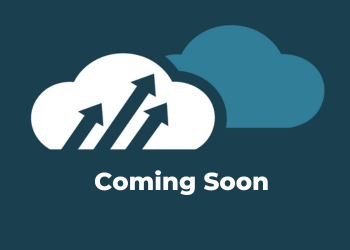
Episode 5
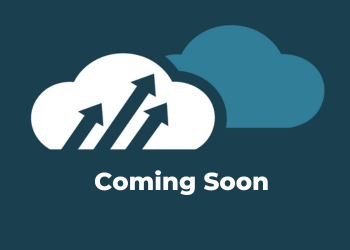
Episode 6